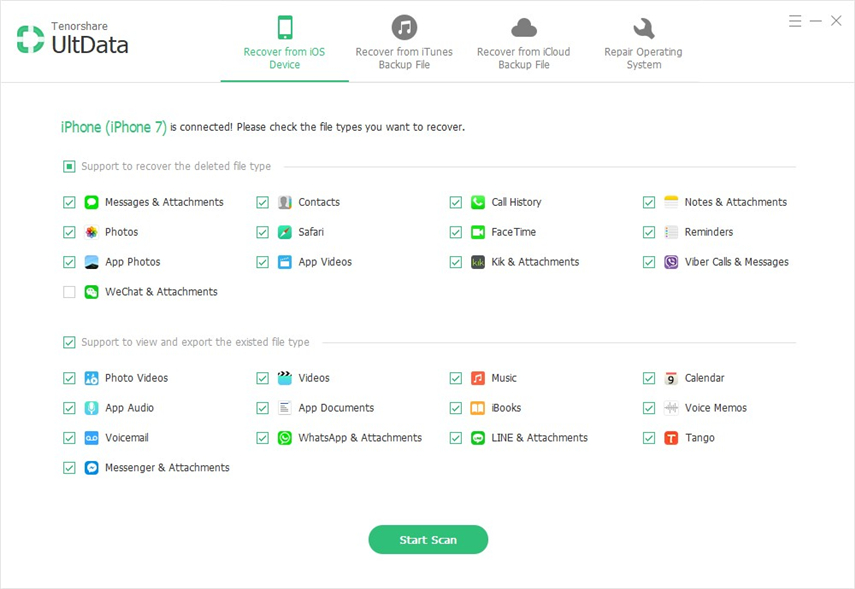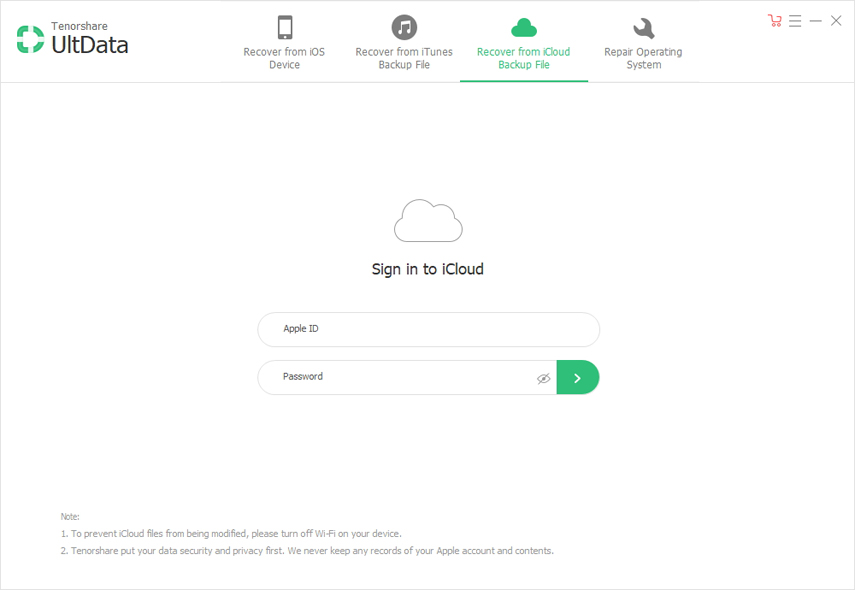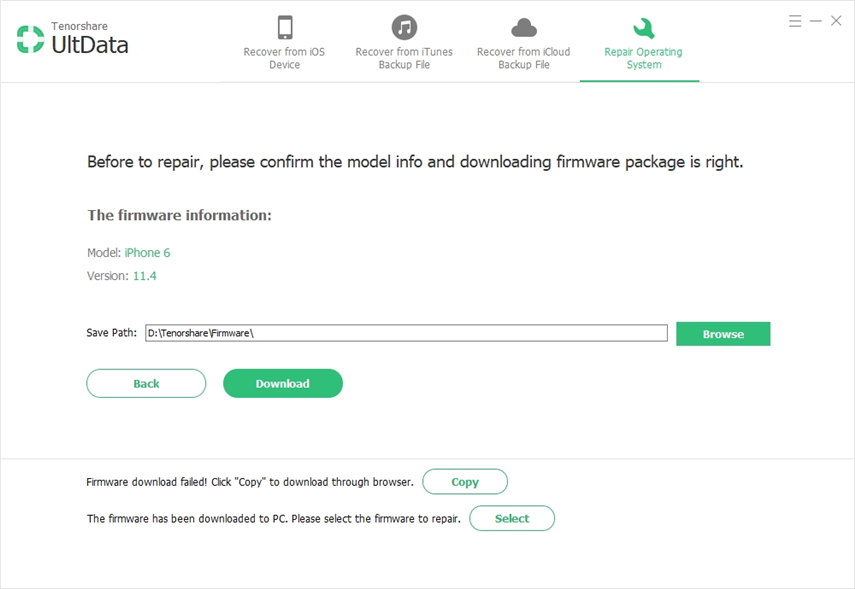Krok 2 - Softvér zistí vaše zariadenie a poskytne vám typy údajov na obrazovke. Vyberte si tie, ktoré potrebujete, a pokračujte kliknutím na tlačidlo "Spustiť skenovanie".
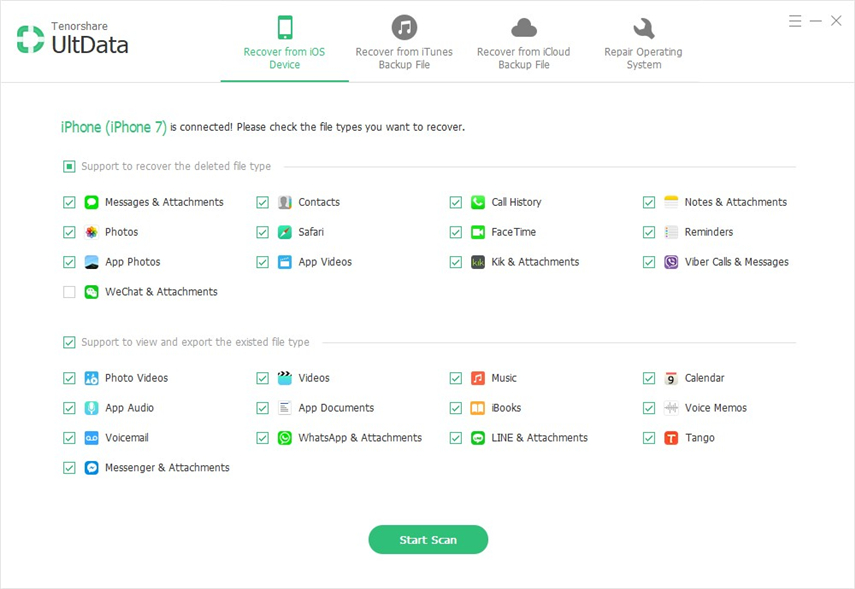
Krok 3 - V zobrazenom okne si môžete prezrieť vybrané údaje po ich naskenovaní programom. Nakoniec kliknite na tlačidlo „Obnoviť“ a získajte späť svoje údaje.

Riešenie 2: Obnovenie zo zálohy iTunes
Krok 1 - Spustite program a kliknite na kartu „Obnoviť zo záložného súboru iTunes“. Teraz vám UltData poskytne všetky záložné súbory iTunes. Kliknite na príslušné tlačidlo a stlačte tlačidlo „Spustiť skenovanie“.

Krok 2 - Začne sa skenovanie vybratého súboruZáložný súbor iTunes. Po dokončení skenovania si môžete zobraziť ukážku svojich údajov. Na ľavom paneli vyberte typ údajov a ukážte svoje údaje. Nakoniec kliknite na tlačidlo „Obnoviť“ a proces dokončite.

Riešenie 3: Obnovenie zo zálohy iCloud
Krok 1 - Naučte sa, ako nájsť odstránený textspráv alebo kontaktov atď. spustiť Tenorshare UltData a dostať sa na kartu „Obnoviť zo záložných súborov iCloud“. Po dokončení sa na ďalšej obrazovke prihláste pomocou poverení pre iCloud.
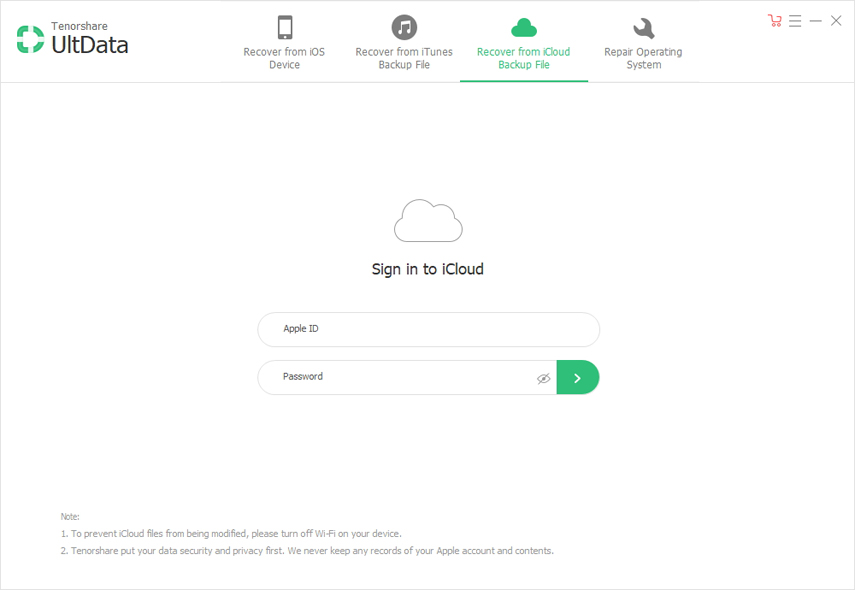
Krok 2 - Všetky záložné súbory iCloudu budú teraz v nasledujúcom rozhraní v tabuľkovej podobe. Vyberte tú, v ktorej sa nachádzajú vaše stratené správy a ďalšie údaje, a kliknite na možnosť Ďalej.

Krok 3 - Následne sa zobrazí obrazovkakde potrebujete vybrať typy údajov, ktoré je potrebné obnoviť. Teraz kliknite na tlačidlo „Ďalej“ a softvér umožňuje skenovať údaje. Nakoniec si ukážte údaje z výslednej obrazovky výberom každého typu súboru z ľavého stĺpca. Potom kliknite na „Obnoviť“ a nájdite odstránené textové správy / kontakty / fotografie zo zálohy iCloud.

Extra tipy
Ako bonus by sme sa s vami chceli podeliťže Tenorshare UltData je tiež schopný opraviť operačné systémy. Táto funkcia programu umožňuje používateľom opraviť svoje zariadenie v prípade, že sú zaseknutí závažnými problémami so systémom iOS, ako je zlyhanie aktualizácie, zlyhanie systému iOS alebo zariadenie iOS uviaznuté na čiernej obrazovke, bielej obrazovke a mnoho ďalších. Oprava zariadenia samostatne uľahčila vynález UltData. Tu je postup na používanie nástroja.
Krok 1 - Na začiatok nezabudnite pripojiť svojzariadenie, ktoré vydáva problém, s PC. Spustite UltData následne a teraz vstúpte do hlavného rozhrania. Vyberte kartu s názvom „Opraviť operačný systém“.

Krok 2 - Teraz stlačte tlačidlo „Opraviť teraz“ a pokračujte. Po kliknutí na tlačidlo musíte do svojho zariadenia získať najnovší firmvér. Stačí kliknúť na tlačidlo „Prevziať“ a program už zariadenie zistil; automaticky získa zodpovedajúci firmvér.
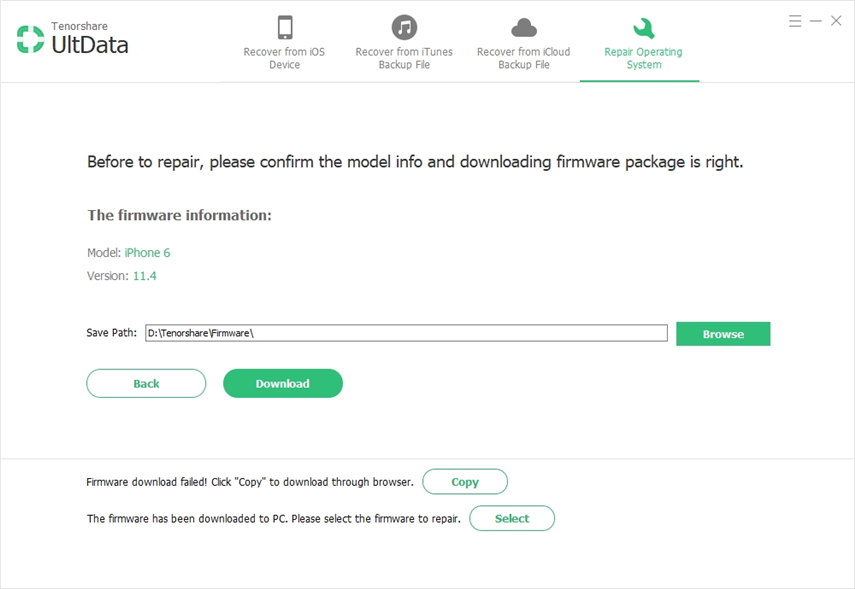
Krok 3 - Počkajte na dokončenie sťahovania a nezabudnite prístroj počas procesu odpojiť. Do niekoľkých minút dostanete výsledky.

záver
Tu ukončíme diskusiu. Oboznámili sme sa s tým, ako nájsť odstránené texty na iPhone, zo zálohy iCloud, ako aj zálohy iTunes. Dúfame, že ste tento proces dobre pochopili a vykonávate funkcie sami. UltData je dokonalá možnosť na nájdenie odstránených správ v telefóne iPhone a na opravu problémov so systémom iOS.